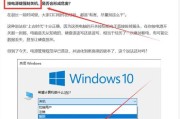在日常使用电脑的过程中,我们往往会遇到这样的情况:某些电脑图标死活删除不掉,就像被什么力量牢牢固定住了一样。这不仅是新手用户头疼的问题,有时也会让经验丰富的用户感到束手无策。删除不掉的电脑图标不仅影响桌面美观,还可能隐藏着安全风险。遇到无法删除的电脑图标该怎么办呢?本文将全面指导您如何彻底、安全地清除这些顽固图标。
一、为什么会遇到无法删除的图标?
在解释如何操作之前,我们需要先了解为什么会出现无法删除的图标。这些图标可能并不是独立存在的文件,而是某个程序或者系统的快捷方式,因此在源头未被删除的情况下,图标本身无法被删除。可能是因为某些恶意软件或病毒制造的图标,它们会阻止用户正常删除。操作系统的权限设置也可能导致删除不掉图标。了解了原因,我们就可以对症下药了。

二、通过文件属性删除图标
1.检查图标是否为隐藏文件夹
确认桌面图标是否为某个隐藏文件夹的快捷方式。您可以通过以下步骤查看:
右击桌面空白处,选择“查看”;
确保“隐藏的项目”没有被选中,这样可以显示所有的桌面项目。
2.检查文件属性
右击无法删除的图标,选择“属性”;
点击“查找目标”,如果图标指向了一个实际存在的文件夹,则会打开文件夹所在位置;
如果没有找到文件夹,则可能是一个不存在的快捷方式。
3.强制删除文件夹
确认文件夹是安全的,没有被系统或程序使用;
如果可以,右击文件夹或图标选择“删除”;
如果遇到提示无法删除,可以使用任务管理器结束相关进程后,再尝试删除。

三、使用安全模式删除图标
如果在正常模式下无法删除图标,您可以尝试进入安全模式进行操作:
重启电脑,并在启动过程中不断按下F8键;
选择“安全模式”进入,然后尝试删除之前无法清除的图标;
如果在安全模式下可以删除,说明可能是某个程序阻止了您的操作。
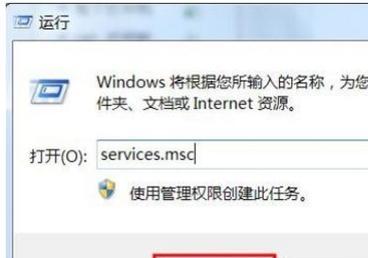
四、借助第三方软件清除
当手动操作无法解决问题时,可以借助一些第三方软件来清除顽固图标:
下载并安装一款信誉良好的清理软件;
使用软件的“清理顽固文件”或“删除快捷方式”功能;
通常软件会提供详细的操作指导,只需跟随提示进行即可。
五、彻底解决恶意软件和病毒
如果您的电脑图标问题是由恶意软件或病毒引起的:
建议使用专业的杀毒软件进行全面扫描;
清理掉查杀到的威胁;
确保杀毒软件实时监控,防止恶意软件的再次侵入。
六、利用系统工具清除图标
在某些情况下,可以利用Windows自带的系统工具来解决问题:
使用“命令提示符”或“PowerShell”执行相关命令;
或者使用“系统文件检查器”工具检查是否有系统文件损坏导致的问题。
结语
通过上述的步骤,相信您已经能够解决电脑图标删除不掉的问题。记住,在进行任何操作之前,备份重要数据总是明智之举。清除顽固图标可能需要耐心和细心,但只要方法得当,通常都能得到解决。希望本文提供的全面指导能帮助您轻松应对电脑图标删除不掉的烦恼。
标签: #怎么办